- Scoprire EaseUS
- Chi Siamo
- Recensioni & Premi
- Contatta EaseUS
- Rivenditore
- Affiliato
- Mio Conto
- Sconto Education
Sommario della pagina
Scopri L'autore
Aggiornato nel 11/11/2025
Stai cercando un modo efficace per eliminare la partizione FAT32? Ti abbiamo preso! Il Fat File System, o File Allocation Table, è un file system sviluppato da Microsoft e dal Caldera Development Group per computer Windows. In questo articolo, puoi ottenere tre modi per eliminare una partizione FAT32. Ma prima dobbiamo conoscere maggiori dettagli su FAT32.
Perché eliminare la partizione FAT32
FAT32 è stato il primo file system FAT a superare la soglia dei 1000 GB, fornendo fino a 2 TB di capacità. Esiste dal 1996. Prima di scoprire perché eliminare la partizione FAT32, vediamo i pro e i contro di FAT32.
| Nome | Professionisti | Contro |
|---|---|---|
| FAT32 |
|
|
A differenza del formato exFAT , FAT32 presenta alcune limitazioni nella dimensione massima. Dalla tabella puoi vedere che la dimensione massima FAT32 è limitata. Quindi, cosa dovresti fare se desideri archiviare un file di dimensioni superiori a 4 GB? È possibile eliminare la partizione FAT32. Riassumiamo alcuni motivi principali per eliminare la partizione FAT32:
- Per ottenere più spazio utilizzabile
- Per superare il limite di dimensione del file FAT32
- Ridurre le partizioni per una migliore gestione
Windows ti consente di eliminare le partizioni FAT32 per ottenere più spazio non allocato e questo articolo ti mostrerà anche tre modi efficaci per eliminare le partizioni. Quindi continuiamo a imparare.
Potrebbe piacerti anche:
Come eliminare la partizione FAT32 - Tre modi
Allora come posso eliminare una partizione FAT32? Eliminare una partizione FAT32 in Windows è molto semplice. Questa guida mostrerà come eliminare le partizioni FAT32 utilizzando strumenti integrati e di terze parti. Scegline uno in base alle tue esigenze.
Metodo 1. Elimina la partizione FAT32 utilizzando EaseUS Partition Master
Modo 2. Elimina la partizione FAT32 utilizzando Gestione disco
Metodo 3. Elimina la partizione FAT32 utilizzando i comandi Diskpart
Se sei confuso su questi modi, puoi fare una scelta in base alla tabella seguente. EaseUS Partition Master Free è il modo più semplice e può aiutarti a eliminare le partizioni FAT32 in modo efficiente con semplici clic.
| Caratteristiche | EaseUS Partition Master | Gestione disco | Comandi Diskpart |
|---|---|---|---|
| Utenti idonei |
|
|
|
| Difficoltà operativa |
|
|
|
| Sicurezza dei dati |
|
|
|
Ora cominciamo con quello più semplice e sicuro. Bene, i metodi menzionati in questo articolo funzionano per eliminare partizioni di vari formati, come exFAT, NTFS, ecc. Inoltre, puoi seguire questo collegamento qui sotto se desideri ulteriori dettagli sull'eliminazione delle partizioni in Windows 10/11.
(3 metodi gratuiti) Come rimuovere o eliminare la partizione Windows 11/10
Il sistema operativo Windows consente agli utenti di gestire autonomamente le partizioni. Pertanto, gli utenti possono eliminare una partizione ed espandere un'altra partizione.

Modo 1. Elimina la partizione FAT32 utilizzando EaseUS Partition Master: il più semplice
EaseUS Partition Master è un gestore di dischi professionale per utenti Windows. Supporta tutte le versioni di Windows, quindi non preoccuparti della sua compatibilità. Può aiutarti a eliminare la partizione FAT32 in modo efficiente e sicuro e, anche se non sei un professionista informatico, puoi eseguire questa azione con le sue istruzioni e un'interfaccia chiara.
Ora scaricalo e provalo.
Passo 1. Avvia EaseUS Partition Master e fai clic su "Partition Manager".
Assicurati di aver eseguito il backup dei dati importanti prima di eliminare qualsiasi partizione sul disco.
Passo 2. Selezionare per eliminare la partizione o eliminare tutte le partizioni sul disco rigido.
- Elimina una singola partizione: fai clic con il pulsante destro del mouse sulla partizione che desideri eliminare e scegli " Elimina ".
- Elimina tutte le partizioni: fai clic con il pulsante destro del mouse sul disco rigido di cui desideri eliminare tutte le partizioni e seleziona " Elimina tutto ".
Passaggio 3. Fare clic su " Sì " per confermare l'eliminazione.
Passaggio 4. Fare clic su " Esegui attività xx " e quindi su " Applica " per salvare la modifica.
0:00 - 0:26 Elimina singoli volumi; 0:27 - 0:53 Elimina tutte le partizioni.
Tuttavia, EaseUS Partition Master dispone di altre funzionalità che aiutano a risolvere i problemi di partizione del disco ? Sicuro!
Caratteristiche di EaseUS Partition Master:
- Elimina la partizione NTFS
- Ridimensionare o spostare le partizioni
- Unisci o dividi partizioni
- Converti FAT32 in NTFS e viceversa
- Estendi l'unità C per risolvere l'errore " Unità C piena ".
Se riscontri problemi di gestione del disco, scaricalo per aiutarti. Non ti deluderà!
Metodo 2. Elimina la partizione FAT32 utilizzando Gestione disco - Medio
Cos'è la Gestione Disco? È un'utilità fornita con Windows e viene utilizzata per gestire i dischi e le partizioni del computer. Per eliminare una partizione FAT32 utilizzando Gestione disco, attenersi alla procedura seguente.
Passo 1. Premi "Windows+R" quindi digita " diskmgtmt.msc " e premi "Invio".
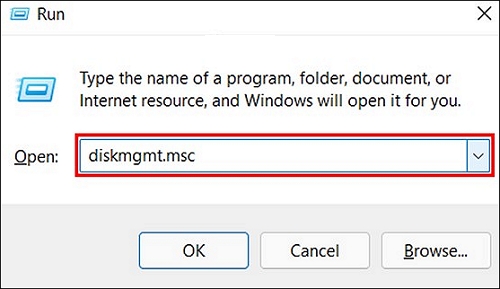
Passo 2. Individua la partizione FAT32 che desideri eliminare nella finestra.
Passaggio 3. Fare clic con il tasto destro su quella partizione e scegliere "Elimina volume".

Modo 3. Elimina la partizione FAT32 utilizzando i comandi Diskpart - Difficile
I comandi di Diskpart potrebbero essere un po' difficili per i principianti, quindi presta attenzione ai comandi per evitare errori che potrebbero portare alla perdita di dati. Ora, segui i passaggi seguenti per provare Diskpart elimina partizione .
Passaggio 1. Premere "Windows+R" e digitare il comando: CMD
Passaggio 2. Dopo aver aperto la finestra CMD, digitare invio ogni volta che si digita un comando di seguito:
- diskpart
- elenco disco
- seleziona il disco 1
- elenco partizione
- seleziona la partizione 1
- eliminare la partizione
Nota: sostituire 1 con il numero o la lettera corretti per evitare perdite di dati.

Passaggio 3. Digita exit per completare questa azione.
A proposito, c'è un collegamento per te se riscontri altri problemi durante l'utilizzo di Diskpart:
Conclusione
Questa guida spiega i motivi per cui dovresti eliminare le partizioni FAT32 e i tre modi per eliminare le partizioni FAT32. EaseUS Partition Master è il metodo più semplice e sicuro. Può facilmente eliminare o ridimensionare le partizioni FAT32. Puoi anche eliminare le partizioni FAT32 utilizzando Gestione disco o Diskpart. Inoltre, ci sono tre domande frequenti sull'eliminazione delle partizioni FAT32. Se sei interessato, continua a leggere.
Potrebbe piacerti anche:
Domande frequenti su come eliminare la partizione FAT32
Questa parte può essere utile se hai ulteriori domande sull'eliminazione di una partizione FAT32. Le tre domande sono le seguenti:
1. Come posso eliminare una partizione FAT32 su una USB?
Segui i passaggi e prova a eliminare la partizione FAT32:
Passaggio 1. Collega la tua USB al PC e avvia Gestione disco.
Passaggio 2. Trova la partizione FAT32 di destinazione sulla tua USB e fai clic con il pulsante destro del mouse su di essa.
Passaggio 3. Scegli "Elimina volume".
2. Come eliminare le partizioni non cancellabili?
Apri il tuo CMD ed eseguilo come amministratore, quindi digita il seguente comando:
- elenco disco
- seleziona il disco 2
- elenco partizione
- seleziona la partizione 2
- eliminare la partizione
È necessario sostituire 2 con il numero del disco o il numero della partizione di destinazione.
3. Come posso risolvere il problema se il volume FAT32 è troppo grande?
Segui i passaggi per provare:
Passaggio 1. Digita PowerShell nella casella di ricerca.
Passaggio 2. Fare clic con il pulsante destro del mouse su PowerShell e selezionare "Esegui come amministratore".
Passaggio 3. Digitare il comando: Formato /FS:FAT32 o:
Non dimenticare di premere Invio dopo aver digitato il comando. La lettera o rappresenta la lettera della partizione, quindi puoi sostituirla con quella corretta.
Come possiamo aiutarti
Scopri L'autore
Pubblicato da Anna
Anna è una delle principali editrici di EaseUS e ha creato diversi post su dispositivi digitali come PC, telefoni cellulari, tablet, Mac, ecc. Ama imparare, risolvere e condividere.
Recensioni dei Prodotti
-
Mi piace il fatto che le modifiche apportate con EaseUS Partition Master Free non vengano immediatamente applicate ai dischi. Rende molto più semplice immaginare cosa accadrà dopo aver apportato tutte le modifiche. Penso anche che l'aspetto generale di EaseUS Partition Master Free renda semplice qualsiasi cosa tu stia facendo con le partizioni del tuo computer.
Scopri di più -
Partition Master Free può ridimensionare, spostare, unire, migrare e copiare dischi o partizioni; convertire disco tra logico e primario, modificare etichetta, deframmentare, controllare ed esplorare la partizione; e altro ancora. Un aggiornamento premium aggiunge supporto tecnico gratuito e la possibilità di ridimensionare i volumi dinamici.
Scopri di più -
Non eseguirà l'immagine calda delle tue unità né le allineerà, ma poiché è abbinato a un gestore delle partizioni, ti consente di eseguire molte attività contemporaneamente, invece di limitarti a clonare le unità. Puoi spostare le partizioni, ridimensionarle, deframmentarle e altro ancora, insieme agli altri strumenti che ti aspetteresti da uno strumento di clonazione.
Scopri di più
Articoli Relativi
-
Come fermare l'aggiornamento a Windows 11 (Come bloccarlo per sempre)
![author icon]() Anna/11/11/2025
Anna/11/11/2025 -
3 modi per testare la velocità di trasferimento del disco rigido esterno
![author icon]() Aria/11/11/2025
Aria/11/11/2025 -
9 migliori consigli per risolvere i problemi Windows 7 funziona lentamente
![author icon]() Aria/11/11/2025
Aria/11/11/2025 -
![author icon]() Aria/11/11/2025
Aria/11/11/2025
EaseUS Partition Master

Gestisci le partizioni e ottimizza i dischi in modo efficiente
